כיצד להוריד אפליקציות בטלוויזיה החכמה של סמסונג
Miscellanea / / May 24, 2022

ככל שהטכנולוגיה מתקדמת, טלוויזיות חכמות נעשות אינטליגנטיות יותר. כדי להתאים לדרישות השונות והמובהקות של המשתמשים, Samsung Smart TV משלבת בידור, הגדרות אודיו-ויזואליות, נתונים והיבטים שימושיים אחרים. כאשר אתה מתחבר לאינטרנט, תוכל לצפות בטלוויזיה באינטרנט, בסרטים, במוזיקה דיגיטלית, לקרוא חדשות מקוונות ולשחק במשחקים מקוונים, בין היתר. עם זאת, ייתכן שחלק מתוכניות צד שלישי, כגון Netflix, Hulu ו-YouTube, יידרשו לגשת לשירותים מבוססי אפליקציות שונים. אפליקציות של צד שלישי הן תוכנות שפותחו על ידי מפתחים שאינם יצרן המכשיר. אתה יכול להתקין אותם בטלוויזיה החכמה שלך במגוון דרכים. במאמר זה נדריך אותך להוריד אפליקציות ב-Samsung Smart TV באמצעות Windows 10 PC. אז, המשך לקרוא כדי להתקין אפליקציות צד שלישי בטלוויזיה החכמה של סמסונג.

תוכן
- כיצד להוריד אפליקציות ב-Samsung Smart TV
- שיטה 1: הורד והתקן חבילות APK באופן ידני
- שיטה 2: דרך שורת הפקודה
- שיטה 3: דרך התקני אחסון חיצוניים
- שיטה 4: דרך Fire TV Stick
- כיצד אוכל להוסיף אפליקציות לטלוויזיה החכמה של סמסונג הרשומה ברשימה
- כיצד אוכל להוסיף אפליקציות לטלוויזיה החכמה של סמסונג שלי שאינן מופיעות ברשימה
כיצד להוריד אפליקציות ב-Samsung Smart TV
ייתכן שתוכניות צד שלישי אינן תואמות למערכת ההפעלה שלך או ליצרן המכשיר שלך בכל הנוגע להתקנה. מכיוון שהיא מסתמכת על מערכת ההפעלה Tizen, לטלוויזיה החכמה של סמסונג יש את החיסרון לכאורה של אי יכולת להתקין באופן חופשי תוכניות של צד שלישי.
שיטה 1: הורד והתקן חבילות APK באופן ידני
ראשית, נסביר כיצד להוריד אפליקציות ב-Samsung Smart TV מקובץ APK. בצע את השלבים המפורטים להלן כדי להתקין אפליקציות צד שלישי בטלוויזיה החכמה של Samsung.
1. לך ל... שלך טלוויזיה חכמה של סמסונגדפדפן כפי שמוצג.

פתק: המסך הבא יתאר כיצד לגלול בין דפי אינטרנט עם שלט לטלוויזיה בטלוויזיה החכמה של סמסונג. בחר סגור.

2. הקלד וחפש Apksure אתר אינטרנט.

3. מחפש אפליקציה של צד שלישי שאתה רוצה להתקין.
4. כדי לקבל את קובץ APK, פשוט לחץ עליו.
5. אז תבחר להתקין.
6. שוב בחר להתקין עוד פעם אחת כדי לאשר.
7. עקוב אחר ה-on-הוראות מסך כדי להתקין את קובץ ה-APK בטלוויזיה החכמה שלך.
פתק: אתה יכול להסיר את קובץ ה-APK כאשר ההתקנה תושלם. לאחר מכן, פשוט חזור לאפליקציית ההורדה. תוצג הודעה האומרת שההתקנה הצליחה. התקנה, מחק וסיום הן שלוש האפשרויות. פשוט תבחר לִמְחוֹק.
קרא גם:תקן את בעיית המסך השחור בטלוויזיה החכמה של סמסונג
שיטה 2: דרך שורת הפקודה
זוהי אחת הדרכים הקלות ביותר להשיג אפליקציות צד שלישי בטלוויזיה החכמה של סמסונג. אתה תשתמש בשורת הפקודה במחשב שלך כדי לבצע כמה פקודות ולהתקין את התוכנית בטלוויזיה שלך. עם זאת, תחילה עליך לגלות את כתובת ה-IP של הטלוויזיה שלך באופן הבא:
שלב א': קבע את כתובת ה-IP של הטלוויזיה החכמה של סמסונג
1. בחר את הגדרות אפשרות בטלוויזיה שלך.
2. בחר את רֶשֶׁת > סטטוס רשת כפי שמתואר להלן.
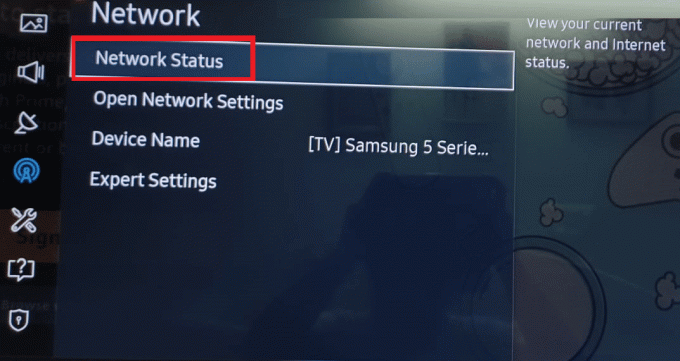
3. בחר הגדרות IP במסך הבא.
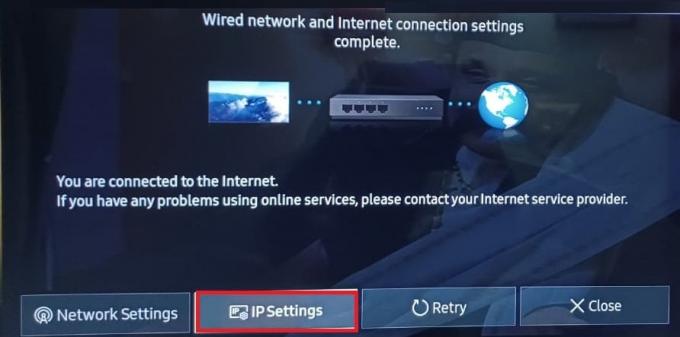
כאן תוכל לראות את כל הפרטים של חיבור האינטרנט:
- כתובת MAC
- כתובת ה - IP
- מסכת רשת משנה
- כְּנִיסָה
- שרת DNS
4. רשום את ה כתובת ה - IP של הטלוויזיה שלך לשלב הבא.
שלב ב': הורד דרך שורת הפקודה
להלן השלבים להתקנת אפליקציות צד שלישי ב-Samsung Smart TV.
1. במחשב שלך, לחץ על מפתח Windows, הקלד cmd, ולחץ על הפעל כמנהל.
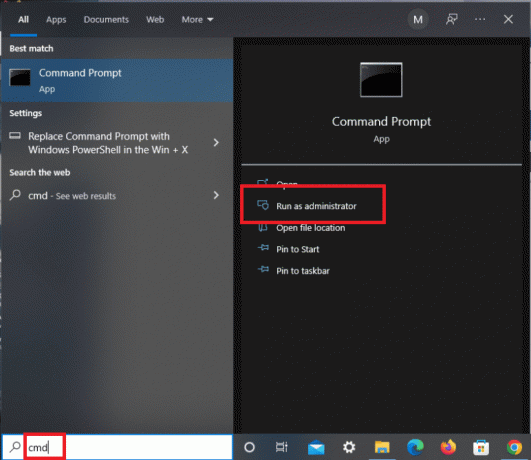
2. הקלד את הדברים הבאים ולחץ כפתור Enter להוציא להורג
adb connect 192.168.2.201 (IP הטלוויזיה שלך)
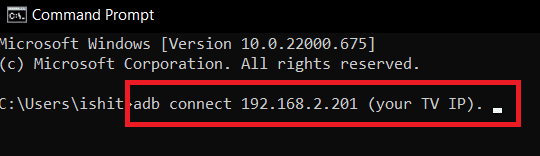
אתה תראה שכתובת ה-IP שלך תואמת את כתובת הטלוויזיה שלך.
3. לאחר מכן, רוץ התקן את D\install.apk פקודה כפי שמוצג.
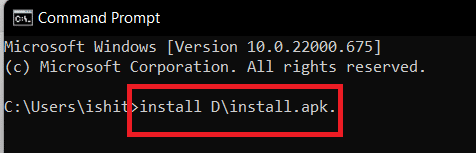
פתק: בזמן שההורדה מעובדת, נא להתאזר בסבלנות.
4. לאחר שההנחיה מציגה התקנה מוצלחת, נתק את הטלוויזיה מהמחשב.
5. כעת, הקלד את הפקודה הנתונה ולחץ להיכנסמַפְתֵחַ:
adb disconnect 192.168.2.201 (IP הטלוויזיה שלך)
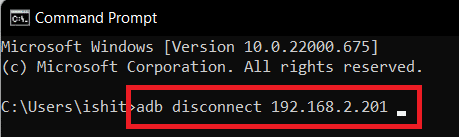
הרצוי אפליקציה של צד שלישי הותקן כעת בהצלחה בטלוויזיה החכמה של סמסונג. אתה תמצא את זה ב TV Smart Hub > אפליקציות.
קרא גם:תקן שורת הפקודה מופיעה ואז נעלמת ב- Windows 10
שיטה 3: דרך התקני אחסון חיצוניים
זה כרוך בטעינת צד של תוכנה ממקור אמין באינטרנט. זה נעשה באמצעות דפדפן האינטרנט שלך כדי להוריד את התוכנית למחשב שלך. העתק את הקובץ מהמחשב שלך לטלוויזיה החכמה של Samsung באמצעות התקני אחסון כגון כונן הבזק. כתוצאה מכך, עליך להשלים את השלבים הבאים כדי להשלים תהליך זה כיצד להוריד אפליקציות ב-Samsung Smart TV:
1. פתח את ה דפדפן אינטרנט בשולחן העבודה או במחשב הנייד שלך.
2. מצא והורד את קובץ .apk עבור התוכנית שברצונך להתקין ב-Samsung Smart TV ממקורות מוכרים כגון apksure אוֹ apkpure.
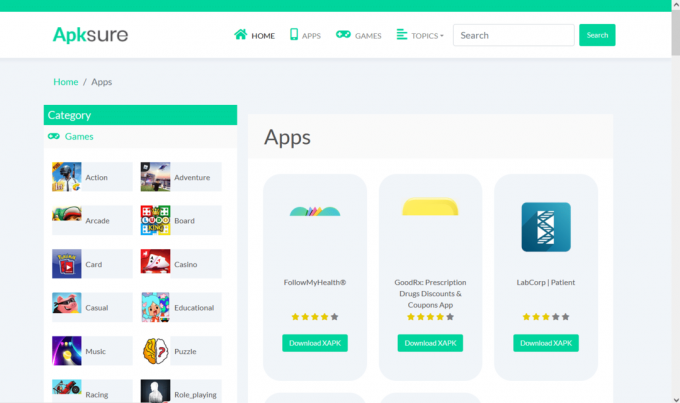
3. חבר את כונן פלאש/ USB Stick למחשב האישי שלך והעתק את קובץ .apk אליו.
4. לאחר העתקת הקובץ, הכנס את ה- כונן USB לתוך Samsung Smart TV.
5. בחר את הקובץ מתוך מכשיר אחסון המוני, ובחר להתקין.
כעת, תוכל לפתוח וליהנות מהאפליקציה שהתקנת זה עתה על הטלוויזיה החכמה של סמסונג.
שיטה 4: דרך Fire TV Stick
אם אינך רוצה להתמודד עם כל הקבצים, ייתכן שתקנה מקל סטרימינג כמו Amazon Firestick ותהיה לך גישה להרבה אפליקציות שלא נכללו בטלוויזיה של סמסונג שלך. זוהי הגישה הפשוטה ביותר עבור משתמשי Tizen OS TV. זהו גאדג'ט סטרימינג שמתחבר לחיבור HDMI בטלוויזיה שלך ומציע את היתרונות הבאים:
- יישומי סטרימינג רבים, כגון Hulu ו-YouTube, נגישים באמצעותו.
- זה עשוי גם לאפשר לך להוריד את Netflix בטלוויזיה שאינה חכמה.
- אתה יכול גם לנגן מוזיקה בנוסף לסרטים ותוכניות טלוויזיה.
- יתר על כן, אתה יכול להוריד אפליקציות של צד שלישי ישירות מהטלוויזיה החכמה של Samsung.
1. לאחר חיבור FireTV Stick לטלוויזיה החכמה של סמסונג, לחץ על כפתור בית בשלט Fire TV שלך.
2. בחר הגדרות ולאחר מכן, ה My Fire TV אפשרות כפי שמוצג.
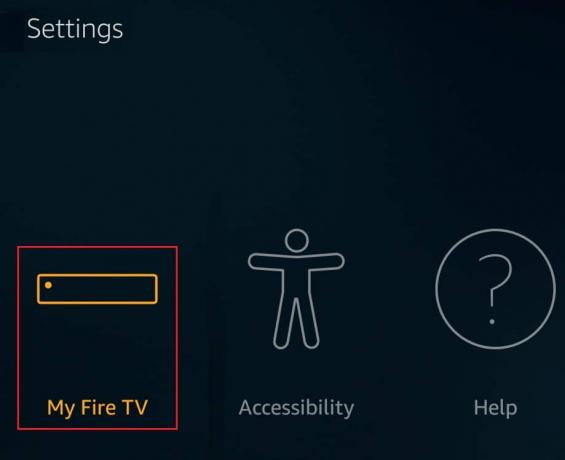
3. כאן, אפשרויות למפתחים יהיה גלוי. הפעל את האפשרויות שכותרתן:
- איתור באגים ב-ADB
- אפליקציות ממקורות לא ידועים.
קרא גם: 13 האנדרואיד TV Box הזול הטוב ביותר
כיצד אוכל להוסיף אפליקציות לטלוויזיה החכמה של סמסונג הרשומה ברשימה
עבור רוב האפליקציות הנחשבות והנפוצות, פשוט בצע את הפעולות הבאות:
1. הקש על כפתור בית בשלט הטלוויזיה.
2א. לחץ על לחצני החצים שמאלה/ימינה כדי לבחור את אפליקציה מותקנת מראש לבחירתך, כגון:
- יוטיוב
- נטפליקס
- סרטון אמזון פריים
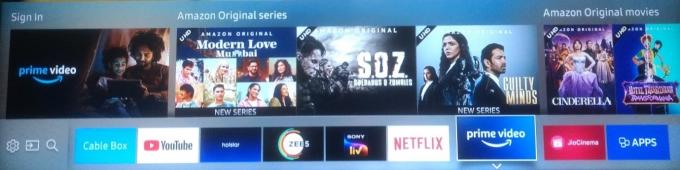
2B. לחץ על לחצן החץ ימינה כדי לנווט אל האפשרות שכותרתה אפליקציות לצפייה ולבחירה אפליקציות מומלצות רשימה.

כיצד אוכל להוסיף אפליקציות לטלוויזיה החכמה של סמסונג שלי שאינן מופיעות ברשימה
אתה יכול להשתמש בהתקן אחסון חיצוני כדי להתקין את התוכניות, כגון כונן הבזק מסוג USB, כרטיס SD או כונן Pen מהמחשב לטלוויזיה. אך לפני שתעשה זאת, תצטרך להפעיל את התכונות הנדרשות הבאות כפי שמוסבר להלן.
שלב א': אפשר התקנה ממקורות לא ידועים
לפני שתוכל להתחיל בהתקנת יישומי צד שלישי בטלוויזיה החכמה של Samsung, תחילה עליך לאשר התקנה ממקורות לא ידועים על ידי הפעלת האפשרות מקורות לא ידועים. הנה איך לעשות זאת:
פתק: ודא שאתה מחובר לחשבון שלך חשבון סמסונג בטלוויזיה החכמה שלך.
1. במסך הבית של הטלוויזיה החכמה של Samsung, עבור אל הגדרות תפריט כפי שמוצג.

2. לִפְתוֹחַ מערכת הגדרות.

3. לאחר מכן, עבור אל חשבון Samsung > אבטחה והגבלות
4. ה מקורות לא ידועים האפשרות תהיה גלויה כעת. בחר בו כדי לאפשר התקנה של אפליקציות ממקורות אחרים.
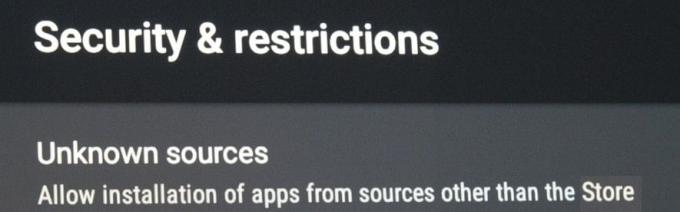
שלב ב': הפעל את מצב מפתחים
כאשר תפעיל מצב מפתח בטלוויזיה החכמה שלך, תהיה לך גישה למספר כלים והגדרות שימושיים. היכולת להוריד תוכניות של צד שלישי היא אחת מיכולות מצב המפתחים. כתוצאה מכך, הקפד להפעיל אותו בהתאם להנחיות שלהלן:
1. לך ל Smart Hub > הגדרות אפליקציות כמו קודם.
פתק: לאחר לחיצה על סעיף היישומים, ייתכן שתתבקש להזין א פִּין. עם השלט הרחוק שלך, הזן את קוד ברירת המחדל עבור כל הטלוויזיות החכמות של Samsung.
2. יוצג חלון המכיל הגדרות של מצב מפתח. החלף את מצב מפתחעַל ולאחר מכן, בחר בסדר כפי שמוצג מודגש.
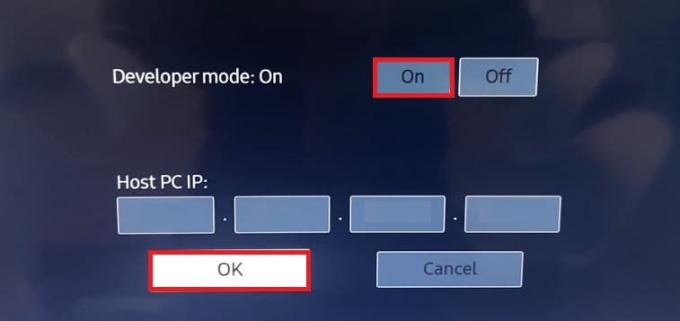
3. לאחר הכניסה ל כתובת ה - IP של המחשב שברצונך לחבר לטלוויזיה, לחץ על בסדר.
4. סוף כל סוף, הפעל מחדש את שלךטֵלֶוִיזִיָה ואתה מוכן ללכת.
לאחר השלמת הקריטריונים, תוכל להתחיל להוריד אפליקציות של צד שלישי לטלוויזיה החכמה שלך. זה כולל שימוש בשורת הפקודה במחשב או בהתקני אחסון חיצוניים כפי שנדון בסעיף הבא.
קרא גם: כיצד להעביר את זמן פופקורן לטלוויזיה חכמה
שאלות נפוצות (שאלות נפוצות)
שאלה 1. איפה ה-App Store בטלוויזיה של סמסונג?
תשובות: פשוט, לחץ כפתור מקור/בית בשלט הטלוויזיה. לחץ על לחצן החץ ימינה כדי לנווט אל האפשרות שכותרתה אפליקציות. ניתן לגשת ישירות לאפליקציות הפופולריות והנפוצות ביותר מכאן.

שאלה 2. מדוע אין חנות אפליקציות בטלוויזיה החכמה של סמסונג?
תשובות: כדי להשתמש בחנות האפליקציות של Samsung Smart TV, תזדקק ל- רכזת חכמה לתכונה מופעלת.
- אז, בדוק אם הוא מותקן בטלוויזיה שלך ומופעל כפי שמוצג.

- אם לא, עליך להוריד אותו ולהתקין אותו בטלוויזיה שלך מ עמוד התמיכה הרשמי של סמסונג.

מוּמלָץ:
- תקן את Realtek Audio Manager לא נפתח ב-Windows 10
- 10 דרכים לתקן את PS4 ממשיך לכבות
- תקן את אודיו של Netflix לא מסונכרן בטלוויזיה
- כיצד לתקן בעיות חיבור Wi-Fi של Samsung TV
אנו מקווים שמצאת מידע זה שימושי וכי למדת כיצד להוריד אפליקציות ב-Samsung Smart TV. אנא השתמש בטופס למטה אם יש לך שאלות או הצעות.



